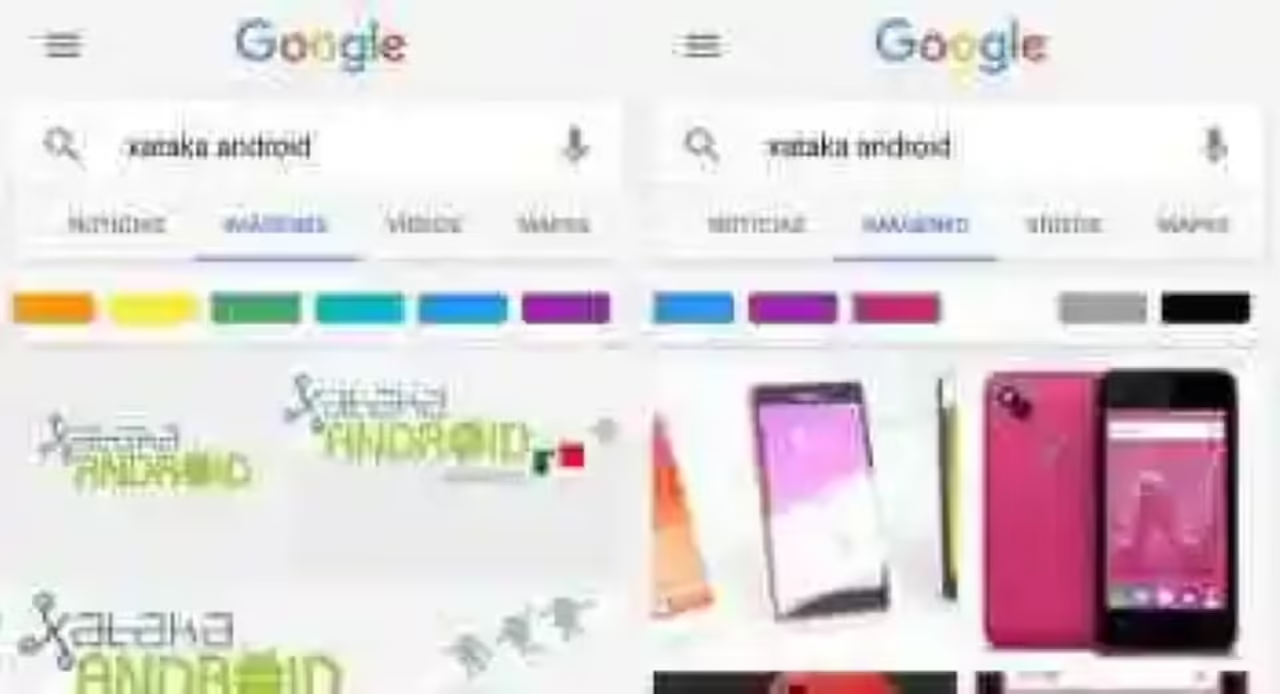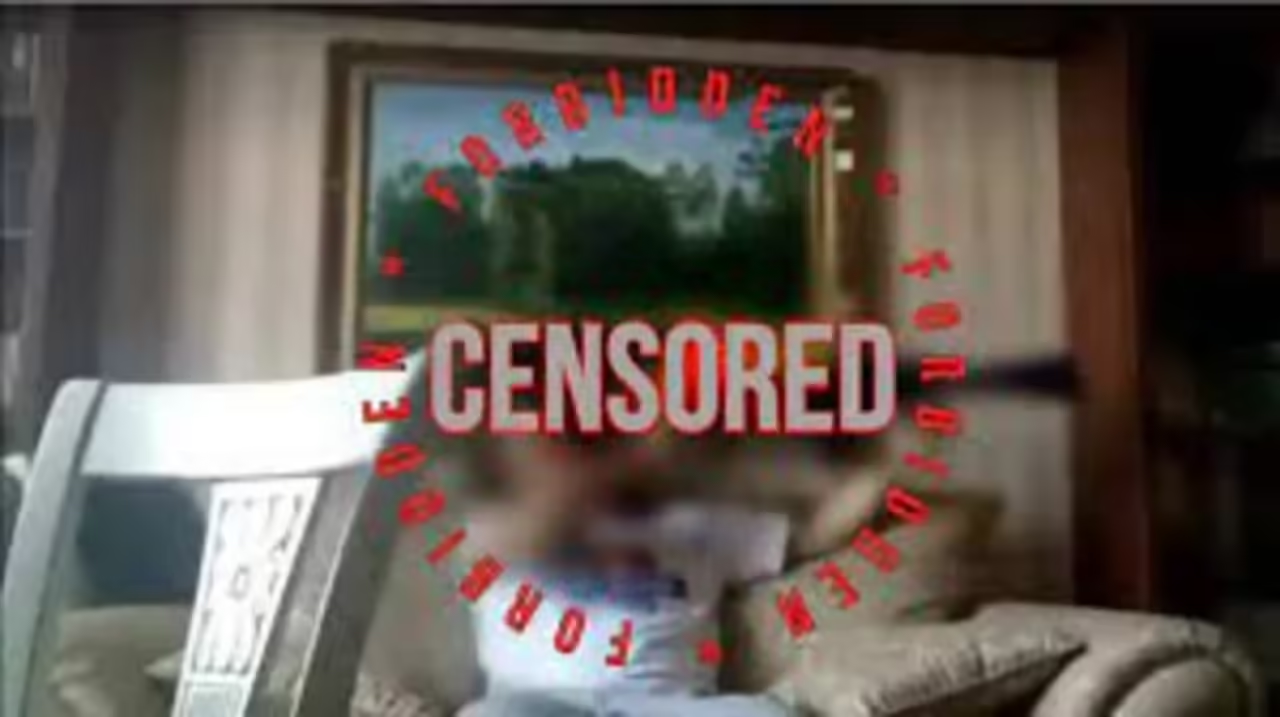Wir haben einen Nerv mit einigen von Ihnen schlug ES Explorer für das Vorschlagen Datei Pro in einem href letzte Woche <=" http: / /www.androidauthority.com/tag/Android-Customization/">Android Anpassung Projekt. die Theorie war einfach genug, zu lernen, wie Backup und speichern APK-Dateien, so dass Sie diese Anwendungen ohne die Notwendigkeit, neu installieren kann die Google Play Store beim nächsten Mal. Nur die Beschränkungen für kostenpflichtige Apps erinnern.
ich über sie haben beschönigt, aber der Hauptgrund, warum ich meine Backup-Anwendungen ist nicht für den Wiedereinbau später, es ist für die Wieder -Installation von einer älteren Version, ob ein Update auf das kommt auf meinem Gerät nicht funktioniert. ich habe einfach auf die alten Versionen rollen zurück und genießen Sie, was einmal war.
Ähnliche: How Backup und Anwendungen für die Offline-Installation speichern
Diese Woche haben wir etwas weniger umstritten tun werden, wenn Sie mehrere Bluetooth-Lautsprecher, Headsets, Kopfhörer oder andere in Ihrer Welt haben lassen Sie uns auf einem Weg suchen, um schnell und automatisch Volumen und andere für die einzelnen Geräte anpassen. einfach genug, werden wir Profile für jedes Gerät erstellen unsere alten Favoriten-Anpassungstool, Tasker.
Bevor wir beginnen
ich hoffe, es versteht sich von selbst, Sie haben eine ziemlich moderne Android-Gerät benötigen, um noch heute zu beginnen. Danach werden Sie müssen mindestens ein Bluetooth verbunden Zubehör. Unser Ansatz wird Lautsprecher und Kopfhörer, aber Sie schaffen könnten alternative Profile für jedes Bluetooth-Gerät, aus dem Fitness-Tracker, Auto Docks, Smart-Home-Module und vieles mehr.
Tasker – Google Play Store Schließlich unser Projekt nutzt die App, die Sie haben sicherlich schon einmal gehört von, wenn Sie regelmäßig in diese Teile, Tasker. Tasker ist immer noch $ 2,99 im Google Play Store . Wenn Sie sich fragen, ob es sich lohnt, hier sind einige unserer anderen Projekte, sehen, ob etwas auf Sie springt aus
Android Anpassung Tasker Projekte:.
Verwenden Tasker einen Schlafmodus, Stummschalten des Telefons für Bett Zeit
Schedule verzögert SMS-Nachrichten mit Tasker
Tasker auf Ihrem Android Wear Smartwatch
So verwenden Tasker
Bluetooth-Profile in Tasker
Hier ist meine Situation, wenn Sie daran interessiert sind, ich habe mehrere Bluetooth-Zubehör, das Rauschen in meinen Ohren senden. Earbuds, Kopfhörer, ein Headset und mehr als einen Lautsprecher. Es ist ein wenig verrückt manchmal, ich weiß, ich bin verwöhnt. Alles, was Sie tun müssen ist, den Kopf über SoundGuys.com zu erfahren, was all das beste mobile Audiogeräte, dann Ihre Mappe vorbereiten.
von diesen Jeder Bluetooth-Geräte zu meinem täglichen Treiber Android-Handy verbinden, und das Problem ist, trotz Systemeinstellungen und dergleichen, wobei jede Vorrichtung unterschiedliche Ausgangspegel hat. das heißt, wenn ich mein Handy Volumen auf 50% zu halten, um nur ein Beispiel, die Kopfhörer und Ohrhörern wird meine Ohren anfangen zu bluten, aber ich würde das Headset für Anrufe zu hören, und einer meiner Lautsprecher ist immer noch schwach von 100% vol.
zu diesem Zweck möchte ich einfach mein Gerät nicht in der Lage sein, Lautstärke automatisch entsprechend dem Gerät anzupassen, die verbunden ist. Und im Falle des Autos, würde ich die Display-Helligkeit, zu steigern mögen, aber nur während des Tages. Wir werden nur das Stück des Projekts für einen anderen Tag verlassen.
unser alter Freund Tasker hat nur die Werkzeuge für unsere Bedürfnisse. Es ist in der Lage zu erkennen, wann und welche Bluetooth-Gerät angeschlossen ist, zu welchem Zeitpunkt wir die einfachen Anpassungen vornehmen.. Einfach wie sein kann, lassen Sie uns beginnen
Öffnen Tasker , Leiter der Registerkarte Aufgaben und . erstellen Sie eine neue Aufgabe

Dieses Projekt erfordert, dass wir eine separate Aufgabe für jedes Bluetooth-Gerät wollen wir handeln auf, so benennen Sie Ihre Aufgabe sorgfältig erstellen. Meine erste wird als “ Zik2Settings .” die Steuerung der Verbindung zu meinem Parrot Zik 2.0 Bluetooth-Kopfhörer
Sie nun die Aktionen erstellen Sie wünschen. passieren. Wir werden einfach mit dem Media Volumen heute arbeiten, aber Sie können Bluetooth-Anrufvolumen, Displayhelligkeit oder beliebig viele andere Einstellungen anzupassen. tun Sie dies jetzt.
, um die Medien Lautstärke einzustellen, tippen die “ + “, um eine neue Aktion hinzuzufügen
Wählen Sie . Audio
Wählen Sie Medienvolumen
Jetzt verschieben Sie den Regler auf ein angemessenes Niveau, 3 ist eine gute sichere Ausgangsniveau für mich für dieses Gerät
Tippen Sie, dass das System .

Speichern und den Kopf über die Registerkarte Profil ., um fortzufahren
Tippen Sie auf die “ + “, um ein neues Profil zu beginnen,

Wählen Sie Staat
Wählen Sie Net
Wählen Sie BT Connected
Wenn Sie die Dinge leer hier lassen, werden Sie diese Änderungen für alle angeschlossenen Bluetooth-Geräte machen Sie ein Bedürfnis denken für das
Tippen Sie auf die Schaltfläche Lupe Symbol auf der rechten Seite des Namens angeschlossenen Geräte zu durchsuchen und auswählen, oder gehen Sie vor und den Namen eingeben, wenn Sie es wissen,

Tippen Sie auf das System Zurück
Wählen Sie Zik2Settings Task
bereit für die Magie Get
das ist alles da ist.. um es in seiner einfachsten Form. Das nächste Mal, wenn Ihr ausgewählte Bluetooth-Gerät verbunden ist, wird Tasker Medien Lautstärke nach oben. Nun gehen Sie einfach weiter und erstellen Sie das gesamte Projekt für jedes Gerät, das Sie auf benutzerdefinierten Einstellungen werden soll.

Was kommt als nächstes
Ich glaube, ich sollte man zwei Dinge erinnern, zuerst, wir Einstellungen manipulieren in Tasker heute hier, bedeutet dies, dass, wenn das Profil endet, wenn das Bluetooth-Gerät die Verbindung trennt, Ihr Volumen auf den Wert zurück, dass es war, bevor Tasker es abgeholt. Sie könnten, wie ich es tue, halten Sie Ihre Medien-Lautstärke stumm geschaltet Vollzeit mit Tasker drehen nur die Dinge, wenn Sie mit Audio-Geräten verbunden sind,
Ähnliche. erstellen Sie eine benutzerdefinierte Bedienfeld mit Tasker und Zooper Widget
das zweite, was ich Ihnen bewusst sein wollen, ist nur eine Erinnerung an die Tasker Profil staatliche Operationen – Sie können manuell die Lautstärke einstellen, nachdem Tasker es für Ihr Gerät festgelegt hat, aber der Staat Art Profil eingeschaltet bleibt für die Dauer, die der Wert true ist in diesem Fall so lange, wie Ihr Bluetooth-Gerät angeschlossen ist. das Tasker Profil wird, aktiv sein und kann, wenn auch nicht wahrscheinlich, wieder auslösen Ihre Aufgabe jederzeit. Wenn Ihr Volumen sich ständig ändert, ist der Grund, warum. Für das, was es wert ist, habe ich nicht in der Lage gewesen, mein Nexus 5 oder Nexus 6P zu bekommen, um dies zu tun, aber es ist immer noch theoretisch möglich, so, jetzt wissen Sie.

ich bereits erwähnt habe, dass ich nicht meine Display-Helligkeit Aufdrehen dagegen hätte, wenn ich an das Bluetooth im Auto anschließen, aber nur während der Tagesstunden. Denken Sie daran, dass Sie eine andere Liste langen Druck auf einem Tasker Profil Trigger hinzufügen können. In diesem Fall habe ich den Umgebungslichtsensor verfolgen könnte, um zu entscheiden, ob es hell aus, aber ich bin faul, lassen Sie uns einfach setzen einen Zeitwert, so etwas wie von 10.00 Uhr bis 20.00 Uhr sollte jetzt in Ordnung sein. Wenn Sie dies tun für sich selbst, denken Sie daran ein anderes Profil zu machen, für den anderen Teil des Tages zu berücksichtigen.
Nächste Woche
Denken Sie daran, wie ich gehänselt, dass ich einige Reise Tricks teilen würde, hoffe ich, dass diese Android Anpassung realisieren Projekt ist genau das. war das Volumen für Ihre Bluetooth-Geräte Automatisierung eines der wichtigsten Features, die mir eine Menge Zeit und Trauer während meiner Reisen gespeichert. man weiß nie, wo Sie, wenn Sie eine Verbindung sein wird, oder wer Sie werden mit. Speichern Sie Ihre Ohren und Verstand mit diesem kleinen Trick und schon kann es losgehen. Nächste Woche wird etwas Ähnliches wie heute sein, aber weniger Bluetooth inspiriert
Ich hoffe, dass Sie die Trommelfelle mit diesem Projekt sparen -.?, Wie unterschiedlich die Einstellungen für Ihre Geräte sind
Mehr Android Anpassung Projekte:
- mit IF durch IFTTT auf Google OnHub Erste Schritte – Android Anpassung
- Shake it es zu wecken, Geste Tasker Anzeige zu aktivieren – Android Anpassung
- Verwenden Sie Ihre Smartwatch als Kamera-Fernbedienung für Ihr Handy – Android Anpassung
- Die besten Android-Anpassung Projekte von 2015
- Bewurzelung Ihr Telefon ein paar Dinge zu denken – Android Anpassung
Android Authority